So richten Sie das mit dem Router verbundene Modem ein
Im heutigen digitalen Zeitalter sind Heimnetzwerke zu einem wichtigen Bestandteil des täglichen Lebens geworden. Egal, ob Sie arbeiten, lernen oder spielen, eine stabile Netzwerkverbindung ist entscheidend. In den letzten 10 Tagen hat die Diskussion über „Modem-zu-Router-Einstellungen“ im Internet deutlich zugenommen. Viele Benutzer sind verwirrt darüber, wie sie optische Modems und Router richtig anschließen und konfigurieren. Dieser Artikel erklärt Ihnen diesen Prozess im Detail und stellt strukturierte Daten bereit, die Ihnen einen schnellen Einstieg erleichtern.
1. Hintergrund aktueller Themen
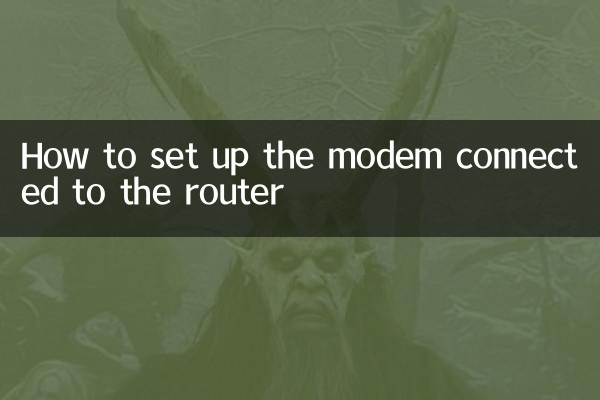
Basierend auf aktuellen Websuchdaten sind hier die wichtigsten Themen im Zusammenhang mit „Netzwerkeinstellungen“:
| Rang | heiße Themen | Suchvolumen (Tagesdurchschnitt) |
|---|---|---|
| 1 | Der Unterschied zwischen optischem Modem und Router | 15.000 |
| 2 | So richten Sie WLAN zu Hause ein | 12.500 |
| 3 | Schritte zum Anschließen des Modems an den Router | 10.800 |
| 4 | Methoden zur Router-Signalverbesserung | 9.300 |
2. Grundkonzepte von optischen Modems und Routern
Bevor Sie mit der Einrichtung beginnen, müssen Sie zunächst die funktionalen Unterschiede zwischen optischen Modems und Routern klären:
| Ausrüstung | Funktion |
|---|---|
| leichte Katze | Wandeln Sie Glasfasersignale in elektrische Signale um, um einen Netzwerkzugriff zu erreichen |
| Router | Weisen Sie IP-Adressen zu, verwalten Sie Verbindungen mit mehreren Geräten und stellen Sie WLAN-Funktionalität bereit |
3. Detaillierte Einrichtungsschritte zum Anschließen des Modems an den Router
Im Folgenden wird der spezifische Prozess zum Anschließen und Einrichten des optischen Modems und Routers beschrieben:
Schritt 1: Physische Verbindung
Verbinden Sie den LAN-Port des optischen Modems über ein Netzwerkkabel mit dem WAN-Port des Routers. Stellen Sie sicher, dass die Verbindung fest ist und vermeiden Sie Lockerheit.
Schritt 2: Melden Sie sich bei der Router-Verwaltungsoberfläche an
Geben Sie die Standard-IP-Adresse des Routers (z. B. 192.168.1.1) in den Browser ein und geben Sie den Benutzernamen und das Passwort ein (normalerweise admin/admin).
Schritt 3: Konfigurieren Sie die Internet-Zugriffsmethode
Wählen Sie in der Verwaltungsoberfläche „IP automatisch beziehen (DHCP)“ oder „PPPoE-Einwahl“ (je nach Betreiberanforderungen).
Schritt 4: Legen Sie den WLAN-Namen und das Passwort fest
Passen Sie auf der Seite mit den WLAN-Einstellungen die SSID (Netzwerkname) und das Passwort an. Es wird empfohlen, die WPA2-Verschlüsselung zu verwenden.
Schritt 5: Speichern und neu starten
Speichern Sie nach Abschluss der Einstellungen die Konfiguration und starten Sie den Router neu, damit die Einstellungen wirksam werden.
4. Häufig gestellte Fragen
Im Folgenden sind die Probleme und Lösungen aufgeführt, auf die Benutzer zuletzt gestoßen sind:
| Frage | Lösung |
|---|---|
| Anmeldung bei der Router-Verwaltungsschnittstelle nicht möglich | Überprüfen Sie, ob die IP-Adresse korrekt ist und stellen Sie sicher, dass das Netzwerkkabel richtig angeschlossen ist. |
| Nach dem Herstellen der Verbindung ist kein Zugriff auf das Internet möglich | Überprüfen Sie, ob das optische Modem ordnungsgemäß funktioniert, und überprüfen Sie die Einstellungen für den Internetzugangsmodus |
| Schwaches WLAN-Signal | Passen Sie die Position des Routers an, um Störungen durch Metallhindernisse zu vermeiden |
5. Optimierungsvorschläge
Für das beste Netzwerkerlebnis empfehlen wir Ihnen:
1. Aktualisieren Sie die Router-Firmware regelmäßig, um die Sicherheit zu gewährleisten
2. Legen Sie ein komplexes WLAN-Passwort fest, um zu verhindern, dass andere das Internet nutzen.
3. Platzieren Sie den Router an einem zentralen Ort, um die Signalabdeckung zu verbessern
4. Erwägen Sie die Verwendung eines Dualband-Routers, um Störungen zu reduzieren
6. Zusammenfassung
Mit den oben genannten Schritten können Sie die Verbindung und Einstellungen des optischen Modems und des Routers ganz einfach abschließen. Mit der Popularität von Smart-Home-Geräten ist ein stabiles Heimnetzwerk besonders wichtig geworden. Wenn während des Einrichtungsvorgangs Probleme auftreten, können Sie auf die in diesem Artikel beschriebenen Methoden zurückgreifen oder sich an Ihren Netzwerkdienstanbieter wenden. Ich hoffe, dass dieser Leitfaden Ihnen dabei helfen kann, Probleme bei der Netzwerkeinrichtung schnell zu lösen und ein reibungsloses Interneterlebnis zu genießen.
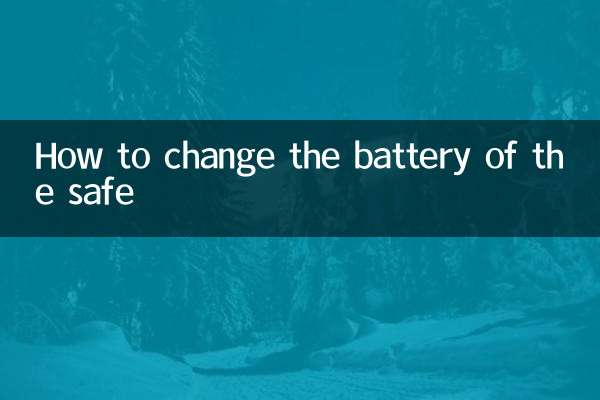
Überprüfen Sie die Details

Überprüfen Sie die Details